PS基础(快速替换文字)
3个月前 (01-25)
0 点赞
0 收藏
0 评论
13 已阅读
今天新学了ps的一个基础操作---替换文字,在这里和大家一起分享一下喽。
第一步:
在Photoshop中打开你想要替换文字的图片,ctrl+j复制出一个新的图层。
第二步:
在左边工具栏找到文字工具,添加你要替换的文字,输入文字之后,选择你刚输入的文字,在上方菜单栏会显示字体,大小,颜色等,根据你的需要去调整。选择颜色框用吸管工具吸取原有文字的颜色,设置当前文字颜色。
横排文字工具
上方菜单栏文字设置
吸取文字颜色
文字大小设置若没有合适的点数,可按住ctrl+t,滑动鼠标滚轮去设置。
第三步:
选择移动工具将设置好的文字移到你要替换的文字上方。
第四步:
选中背景图层,在左侧工具栏找到矩形选框工具,选取原始文字的背景色。
点击上方菜单栏中的编辑---拷贝,然后在点击编辑---粘贴。
点击编辑---自由变换,会出现一个矩形框,拉取矩形框到你要调整的文字上方,调整矩形框的位置和大小,就可将原来文字进行覆盖。
自由变换替换文字
以上就是一个简单的文字替换操作,应该还有很多方法,欢迎小伙伴们分享指教。









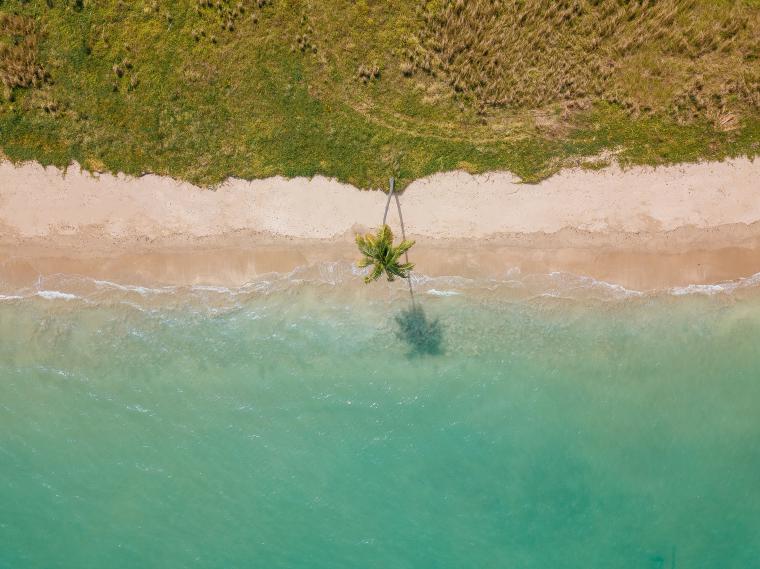










































还没有任何评论,你来说两句吧